Дарова, в этой статье расскажу как установить юзербот в телеграм. Речь пойдёт про многофункциональный бот Hikka.
Hikka — [ Telethon ] Новый юзербот для Telegram, ориентированный на удобство для разработчиков
По сути, это форк уже известного Friendly-Telegram, но с огромным количеством преимуществ, таких как поддержка инлайн функционала, улучшенная безопасность, приятный интерфейс и частые обновления.
Проект имеет полностью открытый исходный код, который можно посмотреть на GitHub
Хостом выступать может любая система на базе линукс, я расскажу как установить на примере бесплатного VDS от сервиса goormIDE
Hikka — [ Telethon ] Новый юзербот для Telegram, ориентированный на удобство для разработчиков
По сути, это форк уже известного Friendly-Telegram, но с огромным количеством преимуществ, таких как поддержка инлайн функционала, улучшенная безопасность, приятный интерфейс и частые обновления.
Проект имеет полностью открытый исходный код, который можно посмотреть на GitHub
Хостом выступать может любая система на базе линукс, я расскажу как установить на примере бесплатного VDS от сервиса goormIDE
1. Переходим на my.telegram.org
2. Входим в аккаунт, идем в API development tools
3. Вводим случайные данные (Например: wueoiopfjwn / wioefwjefi), поле для ссылки оставляем пустым
4. Копируем api_id, api_hash и сохраняем в любом удобном месте, они понадобятся в финальном этапе установки

2. Входим в аккаунт, идем в API development tools
3. Вводим случайные данные (Например: wueoiopfjwn / wioefwjefi), поле для ссылки оставляем пустым
4. Копируем api_id, api_hash и сохраняем в любом удобном месте, они понадобятся в финальном этапе установки

1. Заходим на https://ide.goorm.io, жмем кнопку Sign Up
![[IMG] [IMG]](https://i.imgur.com/5nYoMYt.png)
2. Жмем Skip
![[IMG] [IMG]](https://i.imgur.com/dUEQyAm.png)
3. New container
![[IMG] [IMG]](https://i.imgur.com/2Xgf3WW.png)
4. Вводим любое название контейнера и нажимаем Ctrl+M, либо на кнопку внизу страницы (все поля оставляем как есть)
![[IMG] [IMG]](https://i.imgur.com/d43FYF6.png)
5. Запускаем контейнер нажатием на кнопку
![[IMG] [IMG]](https://i.imgur.com/k77utvp.png)
6. У нас откроется терминал
![[IMG] [IMG]](https://i.imgur.com/lE7oKap.png)
7. В него вставляем команду (она длинная, нужно копировать полностью!):
Код:
export GOORM="1" && apt update -y && apt upgrade -y && apt install python3.8 git wget -y && git clone https://github.com/hikariatama/Hikka && (wget -qO- https://bootstrap.pypa.io/get-pip.py | python3.8 -) && update-alternatives --install /usr/bin/python python /usr/bin/python3.8 1 && update-alternatives --set python /usr/bin/python3.8 && update-alternatives --install /usr/bin/python3 python3 /usr/bin/python3.8 1 && update-alternatives --set python3 /usr/bin/python3.8 && update-alternatives --set python /usr/bin/python3.8 && update-alternatives --install /usr/bin/python3 python3 /usr/bin/python3.8 1 && update-alternatives --set python3 /usr/bin/python3.8 && alias python3=/usr/bin/python3 && alias python=/usr/bin/python3 && alias pip="python3.8 -m pip" && alias pip3="python3.8 -m pip" && cd Hikka && python3.8 -m pip install -r requirements.txt && (python3.8 -m hikka --root --no-web)
8. Оставляем контейнер работать на 15-20 минут. Процесс долгий, нужно будет подождать.
*Если увидишь текст как на картинке, напиши в терминал 2 и нажми Enter.
![[IMG] [IMG]](https://i.imgur.com/kit8hTZ.png)
9. Когда увидим такое сообщение в терминале - вводим API Hash, который сохраняли ранее, жмем Enter
![[IMG] [IMG]](https://i.imgur.com/MuzwcHc.png)
10. После этого вводим API ID, снова жмём Enter
11. Теперь авторизация. Вводим номер телефона и код, который придёт, при необходимости 2FA пароль
![[IMG] [IMG]](https://i.imgur.com/rmwuMXh.png)
12. Ждём буквально 30 секунд. И как только видим вот такую картину - поздравляю, установка окончена. Можно идти в телеграм и проверять его работу.
![[IMG] [IMG]](https://i.imgur.com/poGIynl.png)
![[IMG] [IMG]](https://i.imgur.com/5nYoMYt.png)
2. Жмем Skip
![[IMG] [IMG]](https://i.imgur.com/dUEQyAm.png)
3. New container
![[IMG] [IMG]](https://i.imgur.com/2Xgf3WW.png)
4. Вводим любое название контейнера и нажимаем Ctrl+M, либо на кнопку внизу страницы (все поля оставляем как есть)
![[IMG] [IMG]](https://i.imgur.com/d43FYF6.png)
5. Запускаем контейнер нажатием на кнопку
![[IMG] [IMG]](https://i.imgur.com/k77utvp.png)
6. У нас откроется терминал
![[IMG] [IMG]](https://i.imgur.com/lE7oKap.png)
7. В него вставляем команду (она длинная, нужно копировать полностью!):
Код:
export GOORM="1" && apt update -y && apt upgrade -y && apt install python3.8 git wget -y && git clone https://github.com/hikariatama/Hikka && (wget -qO- https://bootstrap.pypa.io/get-pip.py | python3.8 -) && update-alternatives --install /usr/bin/python python /usr/bin/python3.8 1 && update-alternatives --set python /usr/bin/python3.8 && update-alternatives --install /usr/bin/python3 python3 /usr/bin/python3.8 1 && update-alternatives --set python3 /usr/bin/python3.8 && update-alternatives --set python /usr/bin/python3.8 && update-alternatives --install /usr/bin/python3 python3 /usr/bin/python3.8 1 && update-alternatives --set python3 /usr/bin/python3.8 && alias python3=/usr/bin/python3 && alias python=/usr/bin/python3 && alias pip="python3.8 -m pip" && alias pip3="python3.8 -m pip" && cd Hikka && python3.8 -m pip install -r requirements.txt && (python3.8 -m hikka --root --no-web)
8. Оставляем контейнер работать на 15-20 минут. Процесс долгий, нужно будет подождать.
*Если увидишь текст как на картинке, напиши в терминал 2 и нажми Enter.
![[IMG] [IMG]](https://i.imgur.com/kit8hTZ.png)
9. Когда увидим такое сообщение в терминале - вводим API Hash, который сохраняли ранее, жмем Enter
![[IMG] [IMG]](https://i.imgur.com/MuzwcHc.png)
10. После этого вводим API ID, снова жмём Enter
11. Теперь авторизация. Вводим номер телефона и код, который придёт, при необходимости 2FA пароль
![[IMG] [IMG]](https://i.imgur.com/rmwuMXh.png)
12. Ждём буквально 30 секунд. И как только видим вот такую картину - поздравляю, установка окончена. Можно идти в телеграм и проверять его работу.
![[IMG] [IMG]](https://i.imgur.com/poGIynl.png)
После установки вы увидите новый чат с вашим ботом. В нём будет много полезной информации, можете сменить язык на русский, выбрать период для автоматических бэкапов либо написать /presets и увидеть доступные пресеты из модулей под ваши потребности. Там же можете прописать .help и посмотреть уже доступные вам команды
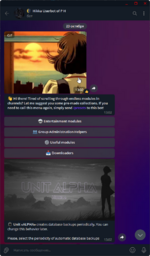
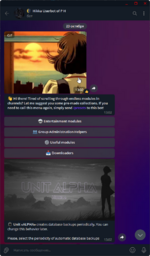
Теперь немного о модулях. Их существует огромное количество, начиная от развлекательных с различными аннимациями из сердечек и прочем, заканчивая модулями для спама, администрирования чатов, автоматического создания артов, наборов стикеров и прочего. Все их найти можно в репозитории от самого разработчика @hikkamods_bot. Если нужно, дополню тему и расскажу о полезных модулях, которыми пользуюсь сам.
На этом всё. На первый взгляд может выглядеть сложно, но я постарался написать всё очень детально. Разобраться достаточно просто, это не займёт много времени.



